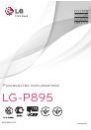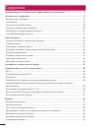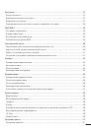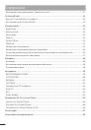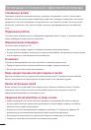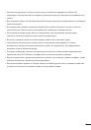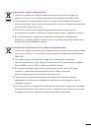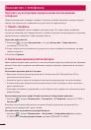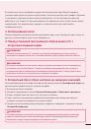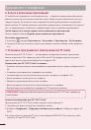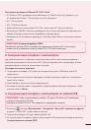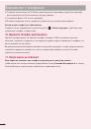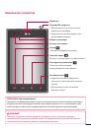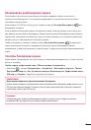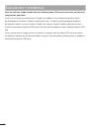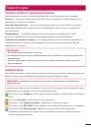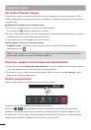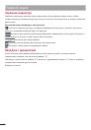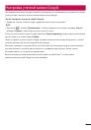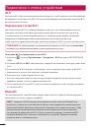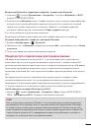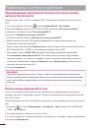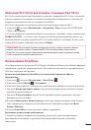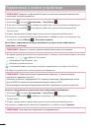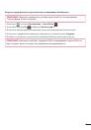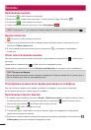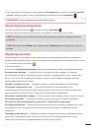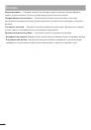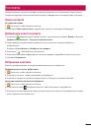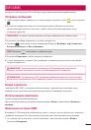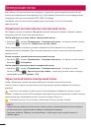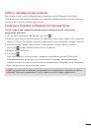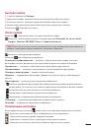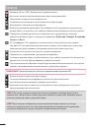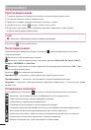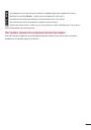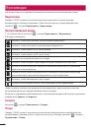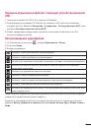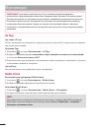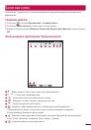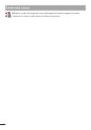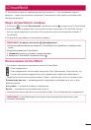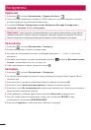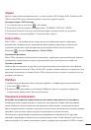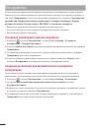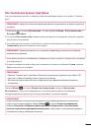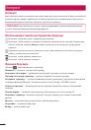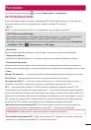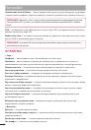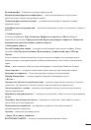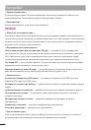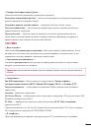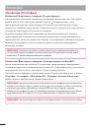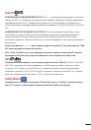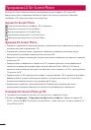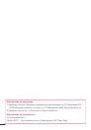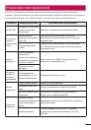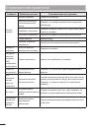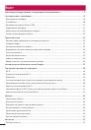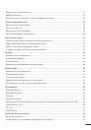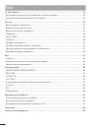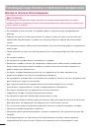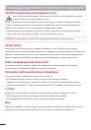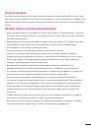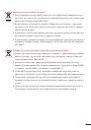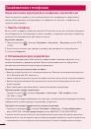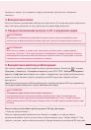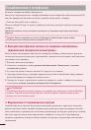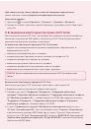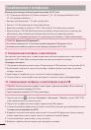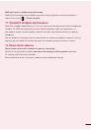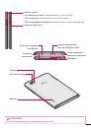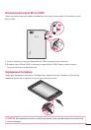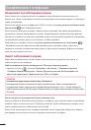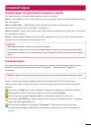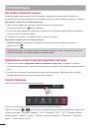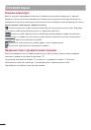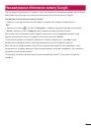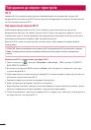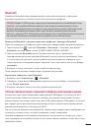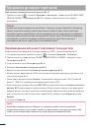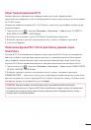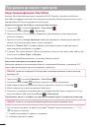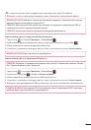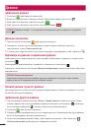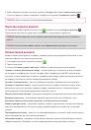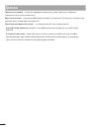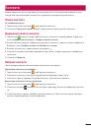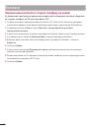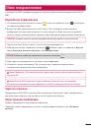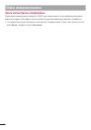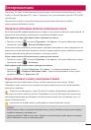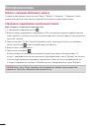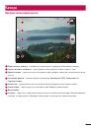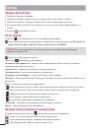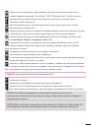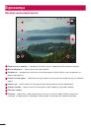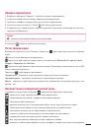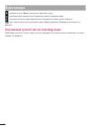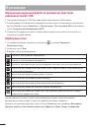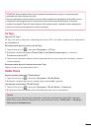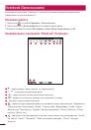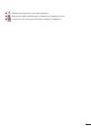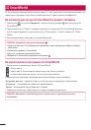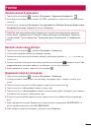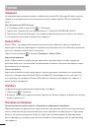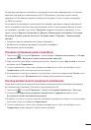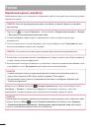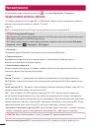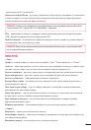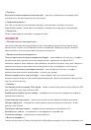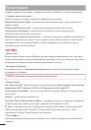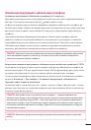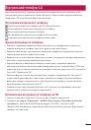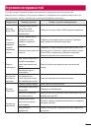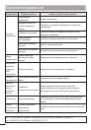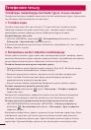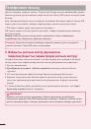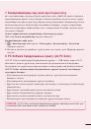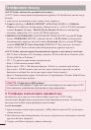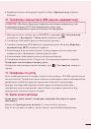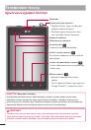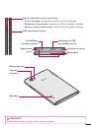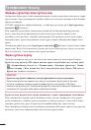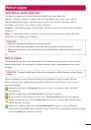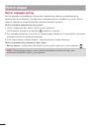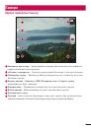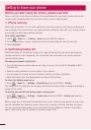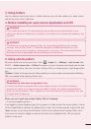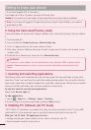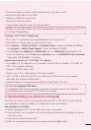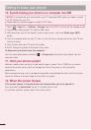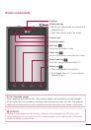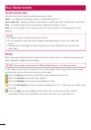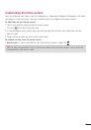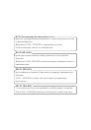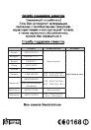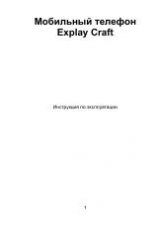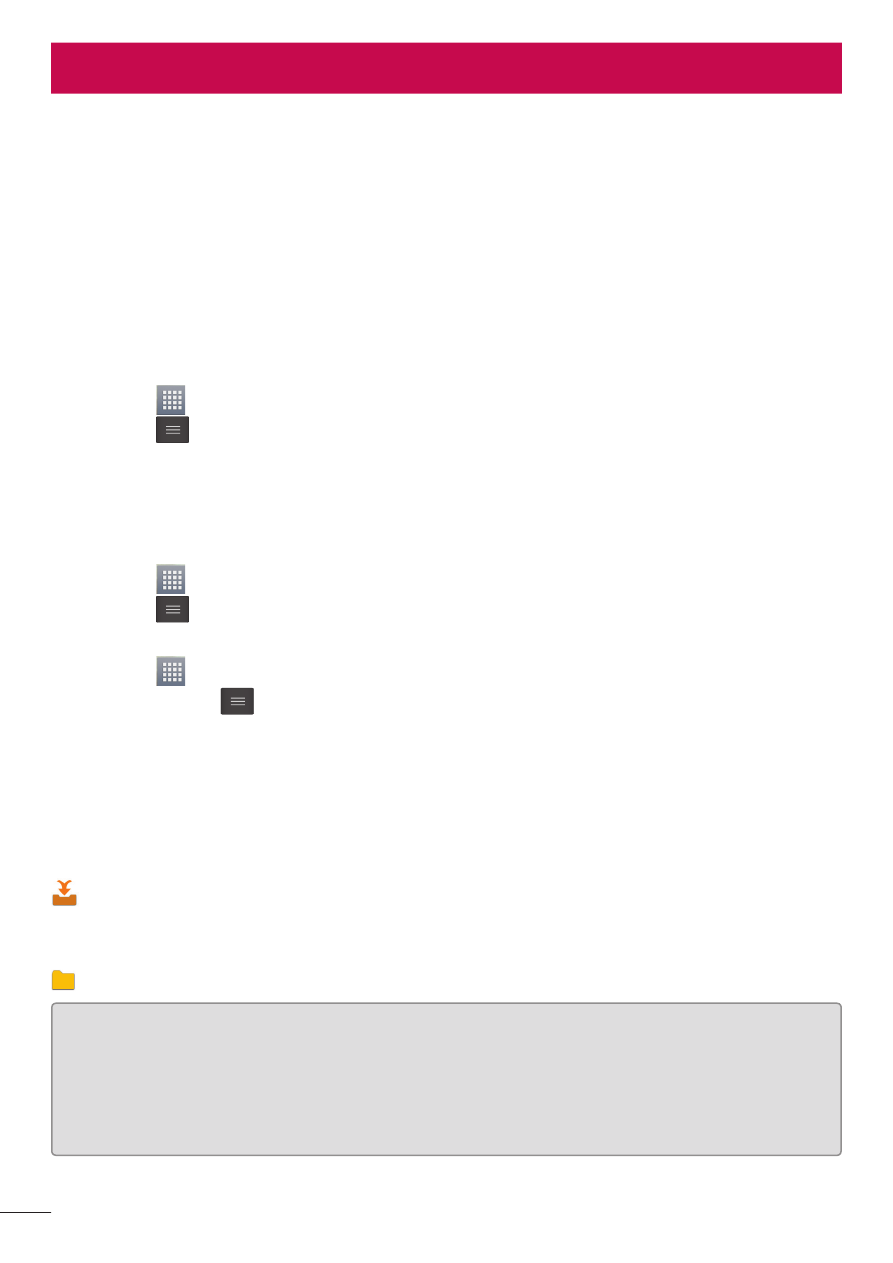
40
Электронная почта
Для работы с электронной почтой (например, с адресами, зарегистрированными на Gmail)
используйте приложение Электронная почта. Приложение Электронная почта поддерживает
следующие типы учетных записей: POP3, IMAP и Exchange.
Настройки учетной записи может предоставить поставщик услуг или системный
администратор.
Управление учетной записью электронной почты
При первом запуске приложения Эл. почта откроется мастер настройки, который поможет
настроить учетную запись электронной почты.
Чтобы добавить учетную запись электронной почты:
• Коснитесь > вкладка Приложения > Электронная почта > на экране учетной записи,
коснитесь
> Настройки > Добавить учетную запись
После завершения начальной установки приложение Электронная почта отобразит
содержимое папки Входящие. При наличии нескольких учетных записей между ними можно
переключаться.
Смена настроек учетной записи электронной почты.
• Коснитесь > вкладка Приложения > Электронная почта > на экране учетной записи,
коснитесь
> Настройки
Чтобы удалить учетную запись электронной почты:
• Коснитесь > вкладка Приложения > Электронная почта > на экране учетной
записи, коснитесь
> Удалить учетную запись > коснитесь учетной записи, которую
необходимо удалить > Удалить > OK
Экран учетной записи электронной почты
Чтобы просмотреть список входящих сообщений учетной записи, коснитесь ее.
Учетная запись, которая по умолчанию используется для отправки сообщений, помечена
флажком.
– Коснитесь этой кнопки, чтобы открыть список входящих сообщений со всех учетных
записей. Сообщения в пункте Все входящие слева имеют цветную маркировку с левой стороны,
соответствующую маркировке учетных записей на экране Аккаунты.
— Коснитесь данного значка папки, чтобы открыть папки учетных записей.
СОВЕТ
При длительном нажатии учетной записи в списке учетных записей электронной почты появится
всплывающее окно, в котором можно выбрать необходимый параметр.
Например, выберите "Добавить на главный экран", чтобы создать ярлык учетной записи на
главном экране.